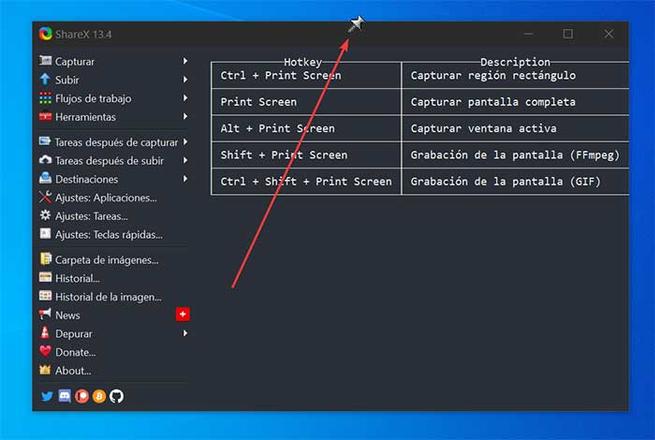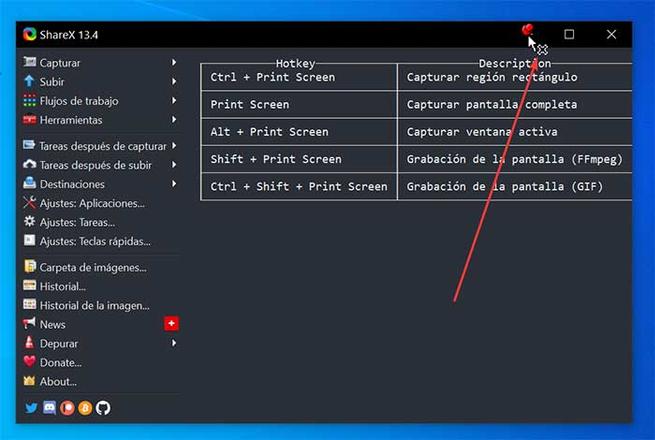ferestre din este cel mai utilizat sistem de operare din lume, dar nu este lipsit de unele limitări care înseamnă că unele acțiuni, oricât de simple ar parea, nu pot fi efectuate fără ajutorul unor programe terțe suplimentare. Acesta este cazul în care avem nevoie să dorim să plasăm un fereastra permanent în prim-plan.
Setarea unei ferestre în prim-plan este ceva care poate fi util în momentele în care lucrăm cu mai multe ferestre în același timp. A trebui să folosim diferite programe și browsere ne determină să avem un număr mare de ferestre care pot ajunge să ne satureze și să ne copleșească cu imposibilitatea de a ști unde este fiecare fereastră. Windows ne permite să avem cât de multe ferestre deschise dorim, dar, deși este greu de înțeles, ea nu ne oferă posibilitatea de a seta una în prim-plan astfel încât să fie întotdeauna vizibilă în orice moment.
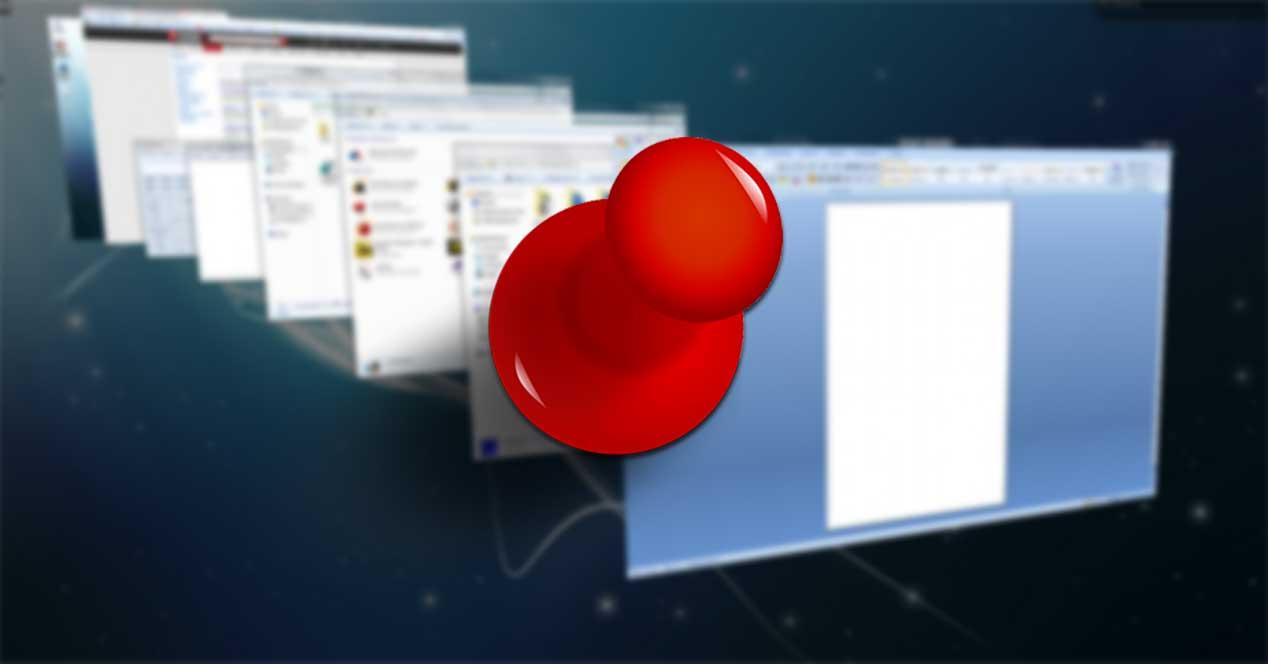
În ceea ce privește productivitatea, organizarea muncii este foarte importantă, deci în multe cazuri poate fi foarte important să aveți posibilitatea de a menține fereastra principală de lucru în prim plan. Pentru a face acest lucru, va fi necesar să recurgeți la diferite programe terță parte care ne oferă această posibilitate de care Windows, astăzi, nu are. De aceea, astăzi vom vedea mai multe soluții pe care le putem lua în considerare și extrem de ușor de utilizat pentru a menține întotdeauna o fereastră fixă.
Window On Top, ușor și ușor de utilizat
Prima aplicație pe care o vom vedea este Fereastra deasupra, un instrument foarte ușor și ușor de utilizat. Pentru a face acest lucru, primul lucru pe care trebuie să-l facem este să descărcăm cea mai recentă versiune de pe site-ul său . Odată descărcat, vom continua să îl instalăm în sistem și va fi gata de utilizare. Când îl rulăm, vom vedea interfața sa simplă cu două funcții principale.
Pe de o parte, găsim pictograma mâinii , ceea ce ne va ajuta să tragem la fereastra pe care vrem să o păstrăm în prim-plan. Pe de altă parte, găsim o comandă rapidă Ctrl+F8 , pe care, dacă îl apăsăm într-o anumită fereastră, îl putem activa sau dezactiva în prim-plan.
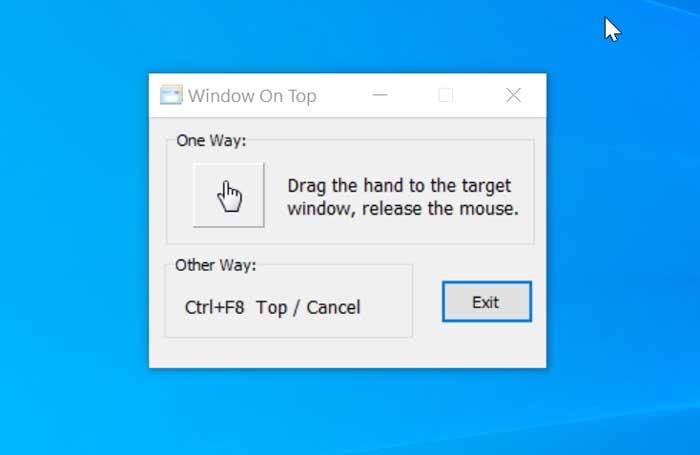
Pentru a începe să îl utilizați, să presupunem că avem un Microsoft Margine fereastră și aplicația Calculator activă. În mod implicit, dacă facem clic pe fereastra Edge, aceasta se află în prim-plan și calculatorul în fundal. Dimpotrivă, dacă facem clic pe calculator, acesta se află în prim-plan și Edge în fundal.
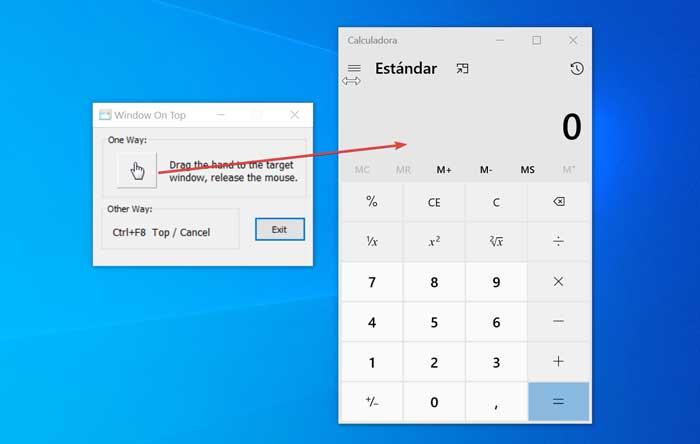
Din fereastra Window On Top, mergem la trageți pictograma în formă de mână la calculator, în acest fel va fi configurat în prim-plan. Chiar dacă facem clic pe fereastra Edge, calculatorul va fi întotdeauna vizibil în prim-plan. Când vrem să dezactivăm primul plan, pur și simplu avem să ne târâm din nou mâna sau putem apăsa comanda rapidă Control + F8.
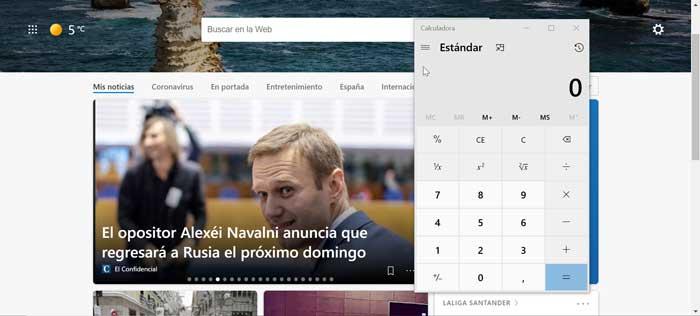
OnTopper, remediați Windows în doar câteva clicuri
Următorul program pe care îl vom vedea pentru a putea repara Windows în Windows se numește OnTopper . Este gratuit și foarte mic, consumă cu greu resursele sistemului și va fi foarte util să plasați orice fereastră în prim-plan pe computerul nostru. Pentru a face acest lucru, primul lucru pe care trebuie să-l facem este să îl descărcăm de pe site-ul dezvoltatorului Deoarece este un program care nu are o semnătură digitală, Windows SmartScreen îl poate detecta ca un virus, deși este un program de securitate, care nu include programe software .
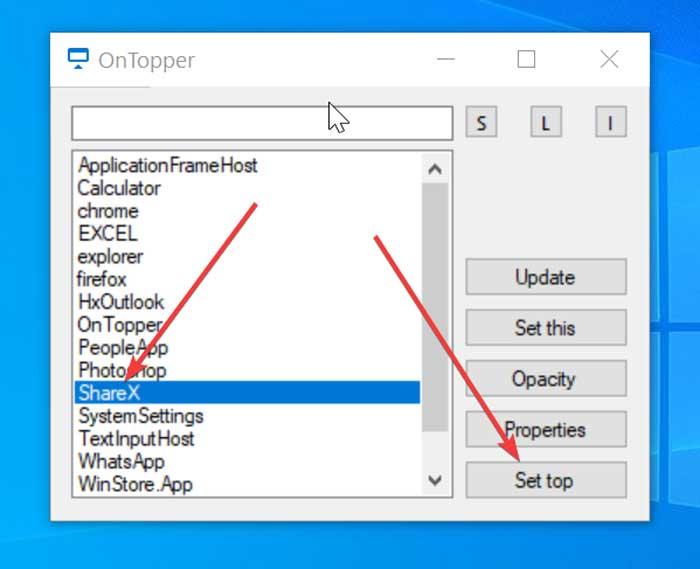
Odată instalat îl executăm și apare fereastra sa principală. În această fereastră putem vedea o listă cu toate procesele care rulează pe computerul nostru. În cazul în care nu avem programul pe care dorim să îl reparăm deschis, îl putem deschide și apoi apăsați butonul „Actualizare”, astfel încât lista să fie actualizată.
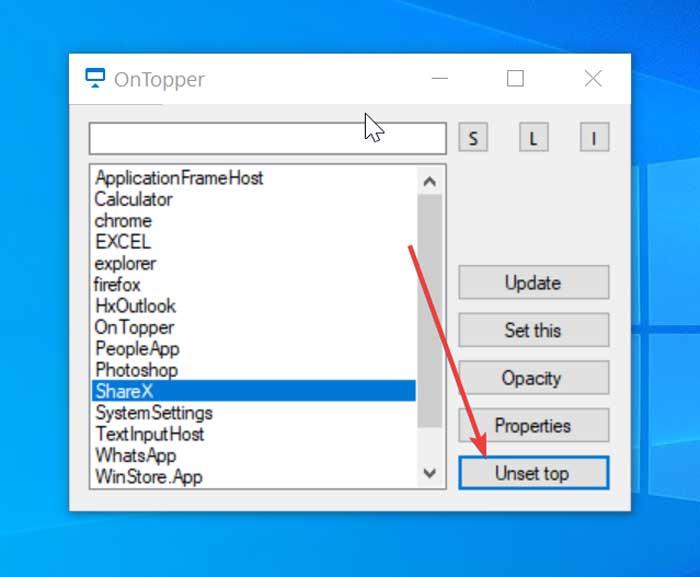
Apoi, trebuie să căutăm în listă programul pe care dorim să îl ancorăm în prim-plan. În acest caz, vom folosi programul ShareX, așa că vom face clic pe ShareX și vom face clic pe butonul „Set Top”. În acest fel vom crea OnTopper plasați programul în prim-plan . În momentul în care nu mai trebuie să avem fereastra programului în prim-plan, trebuie doar să faceți clic pe „Unset top button”, astfel încât să revine la modul normal .
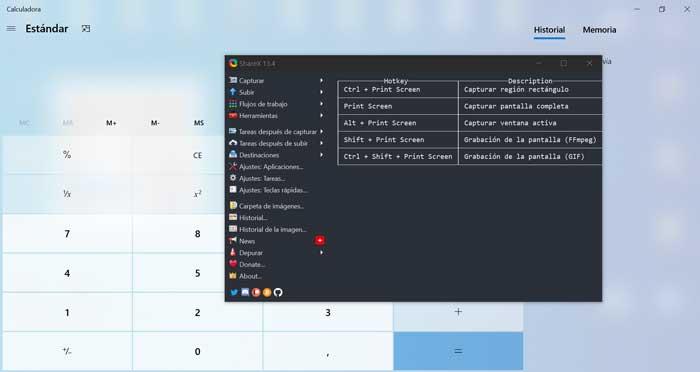
Fereastra Sus, configurați și fixați ferestrele din prim-plan
Un alt program interesant este WindowTop, ceea ce ne va ajuta să păstrăm orice fereastră de care avem nevoie fixată în prim-plan. Vorbim despre o aplicație gratuită și open source din care putem descărca acest link . Cea mai mare virtute a sa este că ea are o versiune portabilă , deci nu va fi necesar să efectuați nicio instalare, descărcați fișierul ZIP, dezarhivați-l și lansați executabilul WindowTop.exe.
Odată ce l-am executat, aplicația rămâne activ în fundal , deci nu vom vedea niciun meniu pe desktopul nostru. A menține o fereastră fixă este foarte simplu. Trebuie să selectăm o aplicație, de exemplu, un calculator și să mutăm mouse-ul în partea de sus. Vom vedea cum a fila apare cu o săgeată în jos împreună cu trei opțiuni disponibile: „Opacitate”, „Set top” și „Shrink”.
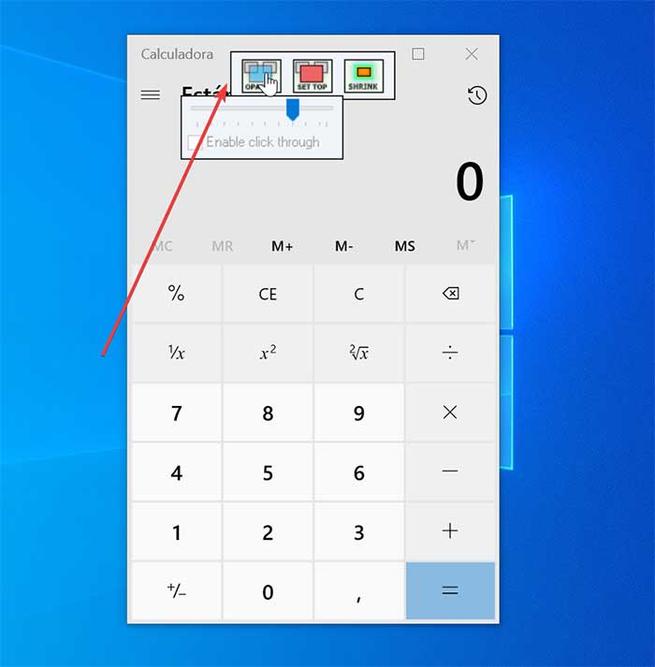
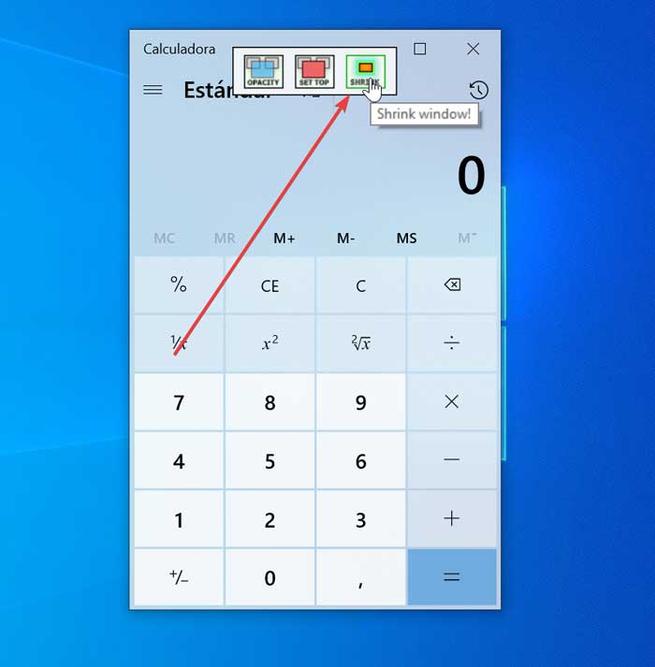
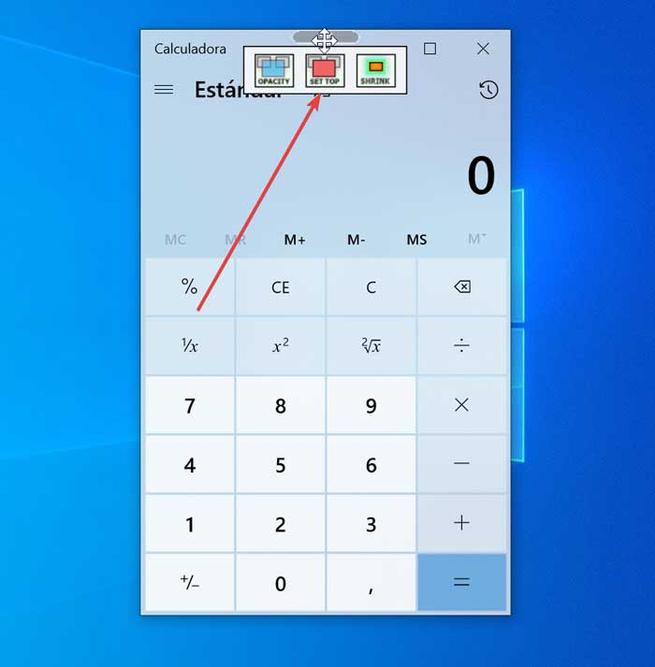
Dacă facem clic pe butonul „Opacitate”, ne va permite configurați opacitatea a aplicației, astfel încât să o putem regla astfel încât să fie aproape complet transparentă, lucru care poate fi foarte util pentru a o menține în prim plan fără a fi enervant. Butonul „Shrink” ne permite micșorați fereastra deci poate fi util astfel încât să nu avem un element foarte mare în prim plan. În cele din urmă, butonul „Set top” este cel pe care îl vom folosi pentru a marca și păstrați aplicația în prim-plan . În momentul în care nu mai trebuie să folosim unele dintre cele trei funcții, trebuie doar să faceți clic pe fiecare din ele pentru a o dezactiva.
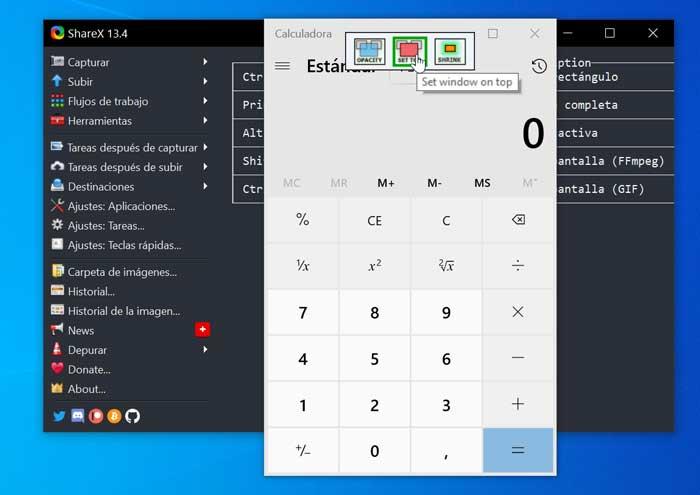
DeskPins, puneți o etichetă și fixați fereastra
În cele din urmă, vom vedea un alt instrument complet gratuit numit DeskPins , care ne va ajuta să plasăm ecrane în prim-plan, pur și simplu punând un știft pe el. Pentru a face acest lucru, ca întotdeauna, primul lucru de făcut este să descărcați aplicația din site-ul web al dezvoltatorului . Odată descărcat, îl instalăm și acesta va rămâne în execuție în fundal, astfel încât să îl putem accesa în bara de instrumente .
Când ne uităm la bara de instrumente, vom vedea un pictogramă în formă de fereastră și de ac pe el, așa că vom face clic pe el cu indicatorul mouse-ului. Apoi, vom vedea cum indicatorul mouse-ului s-a transformat într-un știft.
![]()
Rămâne doar să faceți clic cu thumbtack pe fereastra pe care vrem să o lăsăm fixată în prim-plan. Când faceți acest lucru, veți avea un pin roșu fix în partea de sus, care indică faptul că fereastra rămâne fixă. În momentul în care nu mai avem nevoie ca programul să rămână în prim-plan, trecem indicatorul mouse-ului peste știft și va apărea o cruce, apăsăm și marca va fi eliminată.